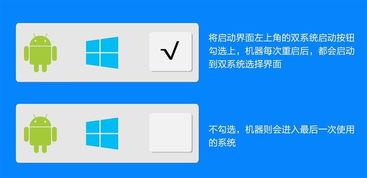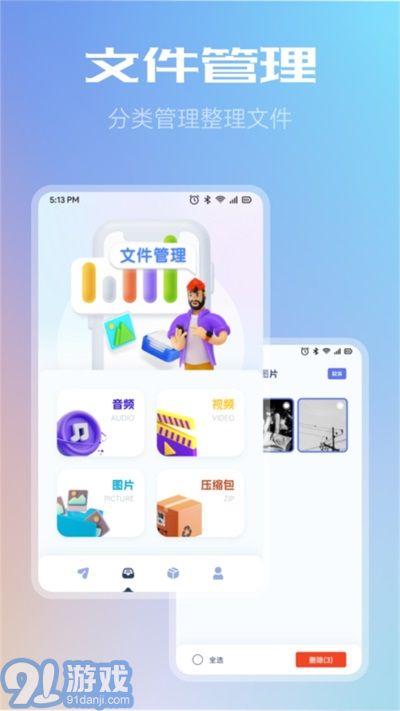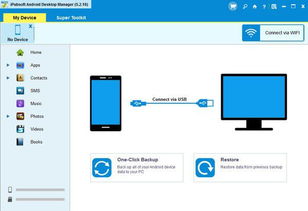linux访问win7系统,文件共享与远程连接指南
时间:2024-10-11 来源:网络 人气:
Linux系统访问Win7系统:文件共享与远程连接指南

随着计算机技术的不断发展,双系统(Linux和Windows)的配置越来越普遍。对于许多用户来说,如何在Linux系统下访问Win7系统中的文件或进行远程连接是一个常见的问题。本文将为您详细介绍如何在Linux系统下访问Win7系统,包括文件共享和远程连接两种方式。
一、Linux系统访问Win7系统文件共享

在Linux系统下访问Win7系统文件,可以通过挂载Windows分区来实现。以下是具体步骤:
首先,在Linux系统中创建一个挂载点文件夹,例如:
sudo mkdir /mnt/win7
然后,使用`mount`命令将Windows分区挂载到该文件夹。以下是挂载D盘的示例命令:
sudo mount -t ntfs-3g /dev/sda5 /mnt/win7
其中,`/dev/sda5`是Windows分区的设备名称,您需要根据实际情况替换。
挂载成功后,您就可以在Linux系统中访问Win7系统中的文件了。例如,访问D盘中的文件,只需进入`/mnt/win7`目录即可。
如果需要卸载挂载的分区,可以使用以下命令:
sudo umount /mnt/win7
二、Linux系统访问Win7系统远程连接

除了文件共享,您还可以通过远程连接的方式在Linux系统下访问Win7系统。以下是两种常见的远程连接方法:
使用SSH客户端进行远程连接
1. 在Linux系统中安装SSH客户端,例如OpenSSH。
2. 使用SSH客户端连接到Win7系统,命令如下:
ssh username@win7_ip_address
其中,`username`是Win7系统的用户名,`win7_ip_address`是Win7系统的IP地址。
使用远程桌面连接(RDP)
1. 在Win7系统中启用远程桌面功能。
2. 在Linux系统中安装RDP客户端,例如x2goclient。
3. 使用RDP客户端连接到Win7系统,命令如下:
xfreerdp /v:win7_ip_address
三、注意事项
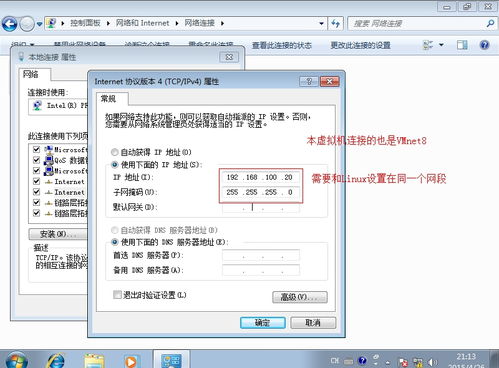
1. 在进行文件共享和远程连接之前,请确保您的网络连接正常。
2. 在Linux系统中访问Win7系统文件时,请注意文件权限问题,以免出现无法访问的情况。
3. 使用SSH客户端进行远程连接时,请确保您的密码安全,避免密码泄露。
4. 使用RDP客户端进行远程连接时,请确保您的Win7系统已启用远程桌面功能,并且已设置好相应的用户权限。
相关推荐
教程资讯
教程资讯排行